Busque imágenes JPEG solo en Spotlight en su Mac
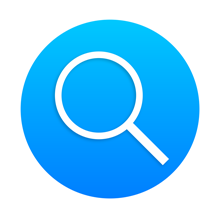
¿Alguna vez ha estado en una situación en la que sabe que desea encontrar un tipo de archivo JPEG y conoce el nombre del archivo, pero no desea buscar otros tipos de documentos en su Mac? Puede utilizar operadores de búsqueda de imágenes específicos de imágenes en Spotlight en Mac OS para ayudar a reducir este tipo de búsqueda, en cuyo caso nos limitamos a los archivos JPG.
Este es un pequeño truco rápido para buscar solo archivos JPEG para una coincidencia de Spotlight, así es como funciona:
Cómo buscar imágenes JPEG solo con Spotlight en Mac OS
- Presione Comando + Barra espaciadora al mismo tiempo para abrir Spotlight como de costumbre
- En el campo de búsqueda, escriba lo siguiente:
kind:jpeg filename
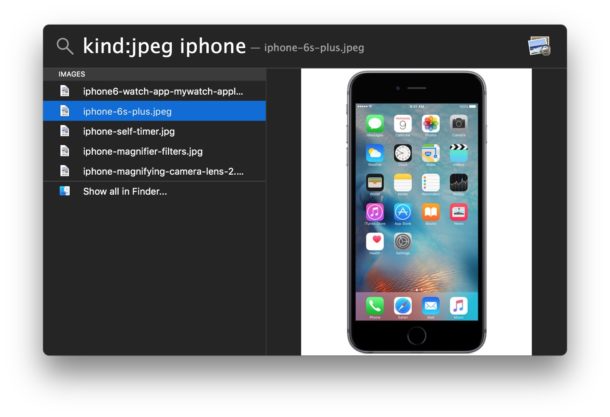
Con este operador «jpeg» (tenga en cuenta que JPEG es el tipo de archivo, aunque a menudo tiene una extensión de archivo .jpg, el tipo de archivo es siempre JPEG), solo los documentos que son archivos JPEG se buscarán y se devolverán para que coincidan.
Hemos hablado de trucos similares antes, donde puede especificar casi cualquier tipo de documento, desde pdf, hasta doc, txt, etc., obtenga más información sobre cómo encontrar el formato de tipo de archivo con Spotlight aquí. Al reemplazar el operador «tipo» con otro formato de archivo, puede cambiar la búsqueda para buscar ese tipo de archivo.
Y si está interesado en aprender más sobre los operadores de búsqueda de Mac OS, por lo general, tenemos una publicación completa sobre los operadores de búsqueda de Spotlight, si tiene curiosidad.
Estos trucos se aplican a todas las versiones de Spotlight en todas las versiones de MacOS que han admitido el maravilloso motor de búsqueda, ya sea que esté incluido en el menú de Spotlight o versiones más recientes con la ventana flotante de Spotlight.
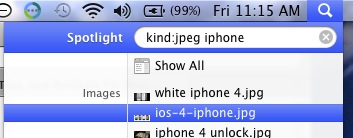
Pruébelo usted mismo, es muy útil, especialmente si está trabajando con muchas imágenes y archivos jpeg y desea limitar los resultados al buscar archivos en su Mac.
Si tiene otros consejos, trucos o sugerencias útiles para buscar Spotlight en Mac OS, ¡compártalos con nosotros en los comentarios!
